كيفية استخراج صورة التمهيد من البرامج الثابتة Realme
Miscellanea / / September 28, 2021
واقعي انا تحظى الأجهزة بشعبية كبيرة هذه الأيام نظرًا لنسبة سعرها إلى مواصفات الأجهزة بصرف النظر عن الميزات المحسّنة والمنافسة الشديدة على الهواتف الذكية الأخرى ذات الميزانية أو الفئة المتوسطة العلامات التجارية. كانت شركات تصنيع المعدات الأصلية للهواتف الذكية في السابق توفر ملفًا بسيطًا للبرامج الثابتة المضغوط لاستخراجه ولكن الآن تقدمه الشركات المصنعة للمعدات الأصلية OZIP، بن ، إلخ. إذا كنت من مستخدمي جهاز Realme ، فيمكنك التحقق من كيفية استخراج صورة التمهيد من برنامج Realme الثابت.
نظرًا لتخصيصات Android ، يهتم المستخدمون أكثر بوميض البرامج الثابتة التابعة لجهات خارجية ، وتثبيت الوحدات النمطية ، وتثبيت الوصول إلى الجذر عبر Magisk ، وما إلى ذلك. من الواضح أن جهازك سيكون له قوة عظمى بعد تمكين الوصول إلى الجذر عليه. لكن الحصول على الجذر باستخدام Magisk يتطلب ملف صورة تمهيد مخزون للبرنامج الثابت للمخزون. هذا هو السبب في أن استخراج ملف ROM بتنسيق OZIP يعد Realme Stock أمرًا ضروريًا إذا كنت ترغب في الحصول على ملف boot.img للمخزون ، وتصحيح البائع ، وما إلى ذلك.
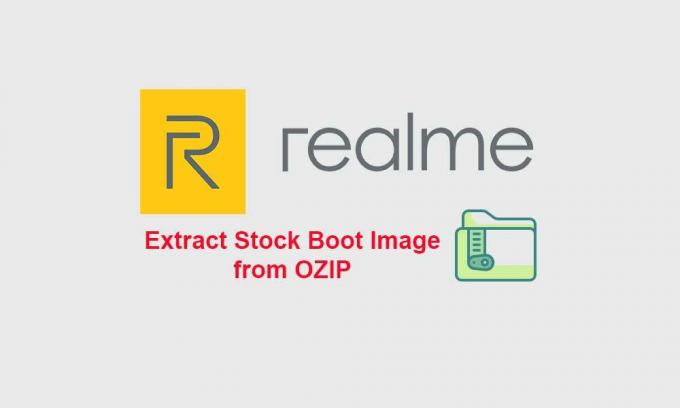
محتويات الصفحة
- لماذا نحتاج إلى صورة التمهيد؟
-
خطوات استخراج صورة التمهيد من البرنامج الثابت Realme OZIP
- متطلبات:
- الخطوة الأولى: تثبيت Python على جهاز الكمبيوتر:
- الخطوة 2: استخراج أداة فك تشفير OZIP:
- الخطوة 3: تشغيل موجه الأوامر:
- الخطوة 4: تثبيت Pycryptodome و Docopt
- الخطوة 4: تثبيت Extract OZIP Firmware:
لماذا نحتاج إلى صورة التمهيد؟
كما ذكرنا للتو في الفقرة أعلاه ، يجب تصحيح ملف boot.img للمخزون عبر Magisk Manager التطبيق على جهاز Android الخاص بك ، ثم يمكنك تثبيت الجذر عبر وميض ملف صورة التمهيد المصحح باستخدام Fastboot أمر. لذلك ، يعد ملف boot.img أحد أهم الأجزاء إذا كنت لا تريد استخدام استرداد TWRP.
يفضل الكثير من المستخدمين في الغالب استخدام عملية تأصيل Magisk بدلاً من وميض Magisk Installer ZIP عبر TWRP. يعد ملف Stock Boot Image جزءًا ضروريًا من ملف البرنامج الثابت الذي يتضمن مجموعة من الرموز ليتم تشغيلها على الجهاز في كل مرة تقوم فيها بتشغيل هاتفك. لذلك ، يأتي دائمًا مع ملف البرنامج الثابت للمخزون من الشركة المصنعة في ملف مضغوط. بالنسبة لأجهزة Realme و OPPO ، يتم ضغطها بتنسيق OZIP.
خطوات استخراج صورة التمهيد من البرنامج الثابت Realme OZIP
كالعادة ، تخضع هذه الطريقة أيضًا لمتطلبين ذكرناهما أدناه. من المهم حقًا اتباع جميع الخطوات وتنفيذها بشكل صحيح واحدة تلو الأخرى كما هو مذكور في هذه المقالة.
تحذير: لن تكون GetDroidTips مسؤولة عن أي نوع من الأخطاء أو الأضرار التي قد تحدث على جهازك باتباع هذا الدليل. ينطبق هذا الدليل على أجهزة Realme فقط ويضمن أخذ نسخة احتياطية كاملة من البيانات قبل القيام بأي شيء آخر. يجب أن تعرف ما تفعله والمضي قدما على مسؤوليتك الخاصة.
متطلبات:
- بادئ ذي بدء ، ستحتاج إلى جهاز كمبيوتر وكابل بيانات USB لتوصيل جهازك بجهاز الكمبيوتر.
- ثانيًا ، تأكد من تنزيل أحدث إصدار برنامج بايثون على جهاز الكمبيوتر الخاص بك.
- بعد ذلك ، قم بتنزيل ملف OZIP DecryptTool (رابط جيثب).
- توجه إلى هذا الرابط وانقر على الشفرة الخيار> انقر فوق تنزيل ZIP زر لبدء التنزيل.

- ثم قم بتنزيل ملف البرامج الثابتة Realme Stock لطراز جهازك المحدد على جهاز الكمبيوتر.
الآن ، أنت على استعداد لاتباع خطوات الاستخراج لاستخراج ملف البرنامج الثابت OZIP بسهولة.
الإعلانات
الخطوة الأولى: تثبيت Python على جهاز الكمبيوتر:
- بمجرد تنزيله على جهاز الكمبيوتر الخاص بك ، تأكد من تثبيته تمامًا مثل تطبيقات Windows الأخرى.

- اضغط على تثبيت الآن لتثبيته واتباع التعليمات التي تظهر على الشاشة.

- بمجرد الانتهاء من التثبيت ، سترى شاشة "تم الإعداد بنجاح". الآن ، انقر فوق قريب للخروج من النافذة.

ضع هذا الموقع في الاعتبار
C: \ Users \ YOURNAME \ AppData \ Local \ Programs \ Python \ Python39
يشير اسمك إلى اسم الكمبيوتر الشخصي
في وقت التثبيت ، كان إصدار python 39 ، لذا إذا كنت تقوم بتثبيت 40 ، فيجب أن يكون Python40

الخطوة 2: استخراج أداة فك تشفير OZIP:
- بعد تثبيت python ، يمكنك استخراج zip ozip_decrypt_tool zip إلى مجلد python:
C: \ Users \ YOURNAME \ AppData \ Local \ Programs \ Python \ Python39
- ما عليك سوى فتح ملف zip الذي تم تنزيله وتحديد الملفات الأربعة واستخراجها إلى موقع python الموضح أعلاه.

الإعلانات
- بعد نقل هذه الملفات الأربعة ، ستبدو مثل لقطة الشاشة أدناه.

الخطوة 3: تشغيل موجه الأوامر:
- توجه إلى موقع Python
C: \ Users \ YOURNAME \ AppData \ Local \ Programs \ Python \ Python39
- الآن ، انقر فوق موقع URL واكتب CMD ، واضغط على Enter لفتح نافذة موجه الأوامر.


الخطوة 4: تثبيت Pycryptodome و Docopt
إذا فتحت شاشة موجه الأوامر ، فنحن الآن بحاجة إلى تثبيت Pycryptodome و Docopt عن طريق كتابة الأمر التالي. يمكنك نسخ الأمر ولصقه في نافذة cmd.
- أولاً ، قم بتثبيت Pycryptodome عن طريق تنفيذ الأمر أدناه:
python -m pip تثبيت pycryptodome

- إذا ظهرت شاشة مثبتة بنجاح ، يمكنك الآن إدخال الأمر التالي لتثبيت docopt:
python -m pip install docopt

- بعد تثبيت كليهما بنجاح ، يمكنك اتباع الخطوة التالية لاستخراج ملف Realme OZIP Stock ROM.
الخطوة 4: تثبيت Extract OZIP Firmware:
تأكد من نقل ملف ozip الخاص بالبرنامج الثابت إلى موقع مجلد python المثبت. بمجرد نقله ، حاول إعادة تسمية اسم ملف ozip إلى شيء مثل realme.ozip أو firmware.ozip (على سبيل المثال).
بمجرد الانتهاء من ذلك ، سيتعين عليك تشغيل الأمر التالي لفك تشفير ozip وإنشاء ملف مضغوط قياسي له.
بيثون ozipdecrypt.py realme.ozip
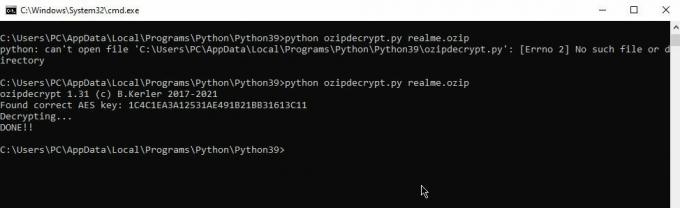
- الآن ، يمكنك فتح دليل python المثبت والتحقق من ملف zip الذي تم إنشاؤه حديثًا (تم تحويله من OZIP). لذلك ، يجب أن تبدو مثل realme.zip [مهما أعدت تسمية ملف ozip من قبل ، سيظهر الرمز البريدي المحول نفس الاسم]

- ما عليك سوى فتح الملف المضغوط أو استخراجه في مجلد منفصل يحتوي على جميع البرامج الثابتة الداخلية وملفات النظام مثل boot.img stock ، ملف تصحيح البائع ، تصحيح النظام ، إلخ.

- انت انتهيت. الآن ، إذا كنت تريد فقط ملف boot.img للمخزون الخاص بجذر Magisk ، فما عليك سوى نسخ / لصق ملف boot.img في موقع مختلف كنسخة احتياطية.
- أخيرًا ، ابدأ في تصحيح ملف boot.img باستخدام Magisk.
هذه هي الطريقة التي يمكنك بها استخراج جميع الملفات بما في ذلك ملف صورة تمهيد المخزون من ملف Realme Stock Firmware (OZIP).
هذا كل ما في الأمر يا رفاق. نفترض أن هذا الدليل كان مفيدًا لك. لمزيد من الاستفسارات ، يمكنك التعليق أدناه.




![تنزيل A520FXXSBCSF2: يونيو 2019 تصحيح الأمان لهاتف Galaxy A5 2017 [الشرق الأوسط / إفريقيا]](/f/95298ccb4d55230dafe32bfd9c8923e6.jpg?width=288&height=384)